Выключение числа ядер проц интел. Как включить все ядра
У меня это приложение установлено на моем Macbook Pro, что позволяет отключить ядро на моем процессоре. Мне стало интересно: как отключить ядро влияет на запущенные процессы?
Я также заинтересован, если отключение ядра влияет на следующие
- Срок службы батареи
- Теплогенерация
- Повышенная производительность, когда процессор обычно использует менее 40% обоих ядер?
Интересный вопрос. Это в некоторой степени связано. Вы не были абсолютно конкретны в отношении того, что вы подразумеваете под «приложением, которое отключает ядро» и именно тем, что он делает, но я исхожу из вашего вопроса и комментария к другому, что это приложение отключает ядро в дружественном для ОС виде.
Таким образом, обычно, когда OS X запущена, существует много различных потоков / процессов (я буду говорить, что нить здесь), которые конкурируют за ресурсы процессора в планировщике. Когда оба ядра вашего процессора Core 2 Duo включены, ядро имеет возможность одновременного запуска двух потоков - вращение обоих ядер через все, что нужно запустить. Когда вы отключите один из ядер, ядро вернется к отправке только одного ядра. Конечно, это не изменяет объем работы, который нужно выполнить... он просто сокращает вашу потенциальную производительность исполнения вдвое.
Возможно, вы не думаете, что это имеет значение, если ваши ядра составляют в среднем менее 50% занятого, не так ли? Ну, это имеет значение во многих обстоятельствах, и причина заключается в латентности, чтобы выполнять вещи. Если в любой момент существует только один поток, то второе ядро всегда бесполезно, даже если оно все еще включено. Однако в любой ситуации, когда два или более потоков становятся runnable .... можно использовать оба ядра, и если один из них отключен, то работа, которая будет выполняться во втором потоке, даже не может начаться до тех пор, пока предыдущий поток выполняется некоторое время, а затем выгружается. Предполагая, что два потока с одинаковой работой должны быть выполнены, очевидно, что для второго потока потребуется вдвое больше времени, чем для двухъядерного корпуса. Вы можете не заметить этого, в зависимости от того, какую работу мы здесь говорим, но, очевидно, латентность (отзывчивость), по крайней мере, в теории, будет сокращена наполовину. Ясно, что по мере того, как система загружается с большим количеством потоков, которые нужно запустить, или потоками, которые имеют больше работы, становится все более очевидным, что все работает - на самом деле - на половинной скорости.
Все было довольно прямолинейно.
Итак, что это значит относительно рассеивания тепла и времени автономной работы?
Вы выходите вперед здесь или нет... потому что на самом деле, хотя вы, возможно, склонны думать, что вы набираете половину энергии в единицу времени, работа на самом деле занимает в два раза больше времени.
Вывод здесь заключается в том, что отключение ядра, в конце концов, будет иметь очень малое влияние на общее время автономной работы, поскольку ОС и процессор уже работают вместе, чтобы дросселировать часы и эффективно отключать ядро, которое не требуется. То есть, на самом деле нет накладных расходов на то, чтобы иметь ядро в ожидании, которое будет использоваться, когда оно вам понадобится. Фактически, система может иметь более короткий срок службы батареи, поскольку используется только одно ядро, потому что все остальные устройства на материнской плате должны оставаться активными дольше, поскольку процессор занимает больше времени, чтобы выполнить необходимую работу.
По сравнению с теплоотдачей эффект подобен. Очевидно, что пиковая теплоотдача в терминах WATTS резко сокращается только с одним ядром... потому что только один из двух ядер фактически активен. Тем не менее, опять же, это ядро будет работать дольше, а общая суммарный выход энергии (JOULES или WATT SECONDS) будет примерно такой же... что опять же, почему ваше время автономной работы в значительной степени не затрагивается в одном ядре против двухъядерного корпуса.
Это не повлияет на ваши запущенные процессы. Планировщик очистит текущий процесс от ядра и просто не посвятит ему другой процесс.
И теперь ваш планировщик просто должен найти хорошую стратегию, чтобы найти справедливое распределение процессов для оставшегося ядра.
- аккумулятор: маргинальный
- heat-diff: пренебрежимо малый... с 2x40% -load
- несуществующий или немного худший
- хуже, потому что теперь все процессы должны переключаться на одно и только ядро
- до того, как один процесс (и его контекст!) мог остаться все время на одном ядре
- поэтому это добавит I / O ... и ваше единственное ядро должно дождаться его (очистка TLB и таблицы страниц)
Я предполагаю, что когда вы «отключите» ядро, вы действительно говорите, что OS X больше не обрабатывается параллельно.
Я также предполагаю, что ОС достаточно умна, чтобы перемещать процессы после того, как вы отключили их:)
Однако я не думаю, что вы действительно увидите значительное улучшение энергопотребления или времени автономной работы, но это предположение - процессор все еще получает питание, а часть его недоступна.
Кроме того, и это всего лишь теоретический вопрос, возможно, не работает только один Core, повышающий вероятность выгорания процессора, если не принять осторожность, чтобы сохранить термические свойства постоянными? Просто мысль.
Я не знаю об энергопотреблении, но я ожидаю, что вы сэкономите запас. Это зависит от процента мощности, используемой в MBP процессором.
Что касается влияния на сырую вычислительную мощность, это зависит от характера приложений, которые вы используете. Большинство приложений не предназначены для использования нескольких ядер, хотя большинство топовых приложений. Итак, если вы используете Photoshop или программное обеспечение для редактирования видео, вы заметите значительное снижение производительности в случаях, когда узким местом производительности является процессор (а не сетевой IO или диск IO).
Одной из самых интересных новых технологий, реализованных в процессорах Intel и AMD, является турборежим. Он позволяет увеличить множитель процессора и, таким образом, увеличить тактовую частоту. А это повысит производительность. Процессору с большим количеством ядер требуется больше энергии. Это связано с увеличением теплоотдачи. В результате частота синхронизации систем с большим количеством ядер часто меньше двух или одноядерных систем, что заставляет владельцев Windows 10 задумываться о включении всех ядер.
Повышение мощности процессора в Windows.
Разгон – хороший и самый очевидный способ увеличить частоту процессоров AMD и Intel. Но вычислительная мощность некоторых чипов AMD может быть увеличена, и многое другое станет работать совершенно по-новому. AMD является единственным производителем, чьи системы продаются с некоторыми неактивными ядрами. Если вы сможете их разблокировать, вы получите дополнительную мощность бесплатно. Это особенно актуально для процессоров с одним ядром, а также для некоторых двухъядерных (т. е. три или два ядра являются активными, одно или два – неактивными). Несложные подсчёты позволяют понять, что разблокирование четвёртого ядра в трёхъядерном процессоре повышает его производительность на целую треть – так что игра определённо стоит свеч.
Возможность разблокировать неактивные ядра заинтересовала пользователей компьютеров несколько лет назад, но в то время требовалось гораздо больше усилий и удачи, чем сегодня. Прежде всего, пользователь должен был купить одну из немногих конкретных плат с южным мостом SB750, а затем найти в магазине процессор , который будет способен работать после разблокировки ядра. В отличие от тестов и экспериментов, это не могло быть проверено – если кому-то повезло, он получал одну треть мощности бесплатно, но в равной степени все усилия могли быть потрачены впустую.

Некоторые материнские платы предлагают специальный переключатель или кнопку для разблокировки неактивных ядер без необходимости посещения BIOS . Теперь это намного проще. Производители отважились и начали использовать на своих материнских платах функцию разблокировки, когда не все ядра работают. Она предлагается большинством новых плат ASUS (Core Unlocker), Gigabyte (Auto Unlock), MSI (Unlock CPU Core) и Foxconn (Core Release).
Чтобы разблокировать неактивное ядро, установите процессор, а затем запустите компьютер. После входа в BIOS найдите нужную функцию и активируйте её. Если возможно, лучше вручную активировать все ядра, чем полагаться на автоматические настройки. После перезагрузки компьютера все ядра должны быть активными. В случае некоторых плат процедура ещё проще – на них есть кнопки, которые позволяют запускать неактивные ядра без входа в BIOS.
Введение в тему
Изначально такая функция не всегда работала хорошо (или вообще не работала), но современные производители давно устранили все проблемы. Отрицательного эффекта не существует, т. е. увеличение потребления энергии под нагрузкой и, следовательно, увеличение теплоотдачи – это обычная система охлаждения для процессора. Единственное, что может случиться, это некоторое снижение восприимчивости системы к разгону. Вам не стоит увеличивать нагрузки и питание системных ядер.

Современные процессоры обладают огромной вычислительной мощью. Достигаются такие показатели не столько архитектурой процессоров, сколько количеством ядер и их частотой. Одноядерные системы не будут выполнять более сложные задачи. Сначала появились двухъядерные процессоры, более поздние – четырёхъядерные, а в последнее время количество ядер процессора достигает 10. Они предлагаются как AMD, так и Intel, причем первая компания также продаёт очень популярные трёхъядерные процессоры.
Первоначально создание трёхъядерных систем явилось проявлением удивительной хитрости AMD. Часто одно из ядер четырёхъядерных процессоров оказывалось повреждённым. Поскольку остальные три работали хорошо, на рынке появились процессоры с заблокированным одним ядром, которое было сломано. Из-за этого пользователи Windows 7 и начали пытаться запустить все ядра процессора.
Теоретически это не проблема. Однако, как и в жизни, теория и практика необязательно должны следовать одним и тем же путём. Проблема заключается в структуре программного обеспечения. Многие приложения просто не могут использовать многопоточность. Они были адаптированы для оптимальной работы в одном, а иногда и в двух потоках, и, следовательно, все «сверхштатные» ядра остаются неиспользованными. Что ещё хуже, в такой ситуации гораздо более дешёвый процессор, но с более быстрыми ядрами может демонстрировать более высокую производительность, чем демон с многоядерной скоростью, имея несколько ограниченную частоту синхронизации. Это не конец дефектов. Ядра, которые не задействованы, потребляют столько же энергии, сколько используется в любой момент времени.
Таким образом, мы имеем аналогичную ситуацию, как в случае пробок. У вас может даже быть Ferrari с двигателем мощностью 500 лошадиных сил, но вы не используете эту мощность, а топливо исчезает из бака с угрожающей скоростью, и вы едете медленнее, чем Fiat на соседней полосе.
Способы включения
Решением всех этих проблем является турборежим, связанный с системой выключения или ограничения скорости работы остальных ядер. Частота синхронизации ядер современного процессора – это базовое значение (в случае процессоров Intel – 133,3 МГц, AMD – 200 МГц), умноженное на соответствующее число, присвоенное данной модели. Например, AMD Phenom II X6 1055T работает на частоте 2800 МГц (200 МГц x 14) и Intel Core i7 870 2933 МГц (133,3 МГц x 22). Число, на которое мы умножаем выходное значение, является множителем. AMD давно признала, что, когда вам не нужна полная мощность процессора, множитель может быть уменьшен, и, следовательно, потребление энергии и тепловыделение уменьшаются. Режим Turbo – это обратная процедура – если вам нужно больше мощности, увеличивается множитель и рабочая частота. Однако сделать это непросто.
Простое увеличение множителя приведёт к превышению значения максимальной мощности тепловой проекции процессора. Не вдаваясь в подробности (AMD и Intel определяют этот параметр совершенно по-другому), его можно определить как мощность тепла, излучаемого процессором, поэтому его превышение может привести к перегреву и повреждению системы. Простейшая защита, которую используют производители, отключает турборежим после превышения максимального значения множителя.
Чтобы избежать этого, используется процедура, теоретическая основа которой мы объясняли в начале статьи: множитель более сильно увеличивается только в ядрах, которые выполняют вычисления, и в то же время остальные отключены или сильно замедлены. В результате приложение, которое не должно использовать все ядра, может работать намного эффективнее, процессор не будет использовать больше энергии, значение теплового выделения не будет превышено, а система охлаждения будет работать без проблем. Первой была Intel, которая представила технологию Turbo Boost в своих процессорах Core i7 900 на LGA 1366. Турбо режим работал в них довольно просто, увеличивая множитель всех ядер, ограничиваясь максимальным значением TDP.
Core i7 800 и Core i5 600 используют турбо режим чрезвычайно плавно, но ещё лучше в этом отношении – новейшие процессоры для ноутбуков Intel. Они использовали технологию Turbo Boost в мастер-версии. Как вы знаете, у них есть встроенная графическая карта, а технология Turbo Boost включает обе системы, то есть процессор и графический процессор. Сам масштаб тактовых процессоров в версиях ноутбуков, часто до нескольких десятков процентов, впечатляет, но Intel пошёл дальше. В случае интенсивного использования графической системы частота его работы также может быть увеличена, в результате чего рабочая частота ядер становится ограничена, чтобы не превышать максимальное значение TDP. Процессор работает идеально и гармонично, принимая во внимание не только потребность в вычислительной мощности ядер, но и интегрированный графический макет. Последние процессоры Intel работают лучше, потому что, когда множитель ядра увеличен, неактивные ядра полностью отключены.
Процессоры AMD с Turbo Core
AMD немного отложила ответ на революционную идею Intel. Турбо режим в процессорах этой компании был ожидаемым только с выпуском новейшего шестиядерного Phenom II. Технология получила название Turbo Core и сильно отличается от того, что предложил Intel. В то время как в процессорах Intel турбо режим включается и выключается в зависимости от тепловых условий, процессоры AMD входят в него, когда, по крайней мере, три из шести ядер не выполняют никаких задач. Частота остальных в этом случае может быть увеличена максимум на 500 МГц. Это гарантирует эффективную работу, а также не превышает максимальное значение TDP. AMD предлагает возможность чрезвычайно простого разгона благодаря разблокированному множителю и управлению всеми ядрами с системного уровня с помощью приложения OverDrive.

Мы рассмотрели, насколько производительность Turbo Boost может быть реализована на практике, протестировав процессор Intel Core i5-750. Результаты показали, что разгон ускоряется в первую очередь приложениями, загружающими один или два ядра, например, Apple iTunes конвертирует песни с компакт-дисков в MP3 на 16% быстрее и фильмы в формате Full HD (1920 x 1080 пикселей) в формат, поддерживаемый iPod (640 x 352 пикселей) на 14% быстрее. Скорость создания кадров в трёхмерном «Resident Evil 5» увеличилась после применения технологии Turbo Boost на 11%.
Тест производительности в тесте PC Mark Vantage имитирует условия работы в офисе с несколькими приложениями. Запускается текстовый редактор, Internet Explorer открывает несколько сайтов одновременно, а Защитник Windows проверяет систему в фоновом режиме, ищет шпионское ПО . Turbo Boost ускорил этот тест на 6%.
Увеличение потребления энергии после включения технологии Turbo Boost показывает программа Cinebench с использованием приложения 3D-дизайна в Maxon Cinema 4D. Когда загружается только одно ядро, его производительность увеличивается на 20%, а энергопотребление – на 8%. Чем больше ядер используется, тем менее выгодным является отношение роста производительности к потреблению энергии. После загрузки всех ядер увеличение эффективности и энергопотребления для каждого увеличивается на 6%.

Как включить Turbo Boost
Технология Turbo Boost включена в меню настройки BIOS, очевидно, что производитель материнской платы предоставил ей соответствующую функцию. Информация о меню, в котором вы должны его искать (в некоторых случаях это называется Turbo Mode), содержится в руководстве материнской платы. В основном это Advanced, Advanced CPU Features, Performance или специальные, такие как AI Tweaker или MIT, которые собирают функции, связанные с разгоном оборудования. Комбинированное увеличение производительности благодаря технологии Turbo Boost даётся стандартным программным обеспечением Mark Vantage и приростом производительности в 3D Mark Vantage. Вы можете заряжать отдельные процессорные ядра программой Cinebench.

Риск отказа
Даже сегодня нет полной уверенности в успехе операции. Вы всегда можете найти процессор, где заблокированные ядра будут повреждены. Это проявляется по-разному, наиболее очевидным будет отсутствие возможности разблокировать ядро. Также может случиться, что ядро начнёт работать, но система будет очень неустойчивой, или нестабильность может быть обнаружена только после долгой работы при высокой нагрузке. Конечно, всегда стоит его проверить, выполнив как можно больше различных тестов.
Покупка трёхъядерного процессора в сочетании с жёстким диском, видеокартой и другими компонентами с учётом риска разблокировки обычно имеет мало смысла или вообще не имеет его. Но чем дешевле плата и процессор, тем больше их владелец будет заинтересован в приобретении дополнительной вычислительной мощности бесплатно. Таким образом, функция разблокировки ядер может быть большим преимуществом дешёвых плат.
Обладателям мощных ПК с многоядерными процессорами обычно хочется настроить систему на выдачу полной мощности, чтобы получить максимальную производительность, но зачастую они не знают, как это осуществить. В данной статье мы рассмотрим инструкцию как включить все ядра.
Какой результат можно ожидать
Существует довольно распространенное заблуждение, что процессор с несколькими ядрами имеет ту же производительность, как и ПК с несколькими процессорами. Для примера можно представить аналогию с загрузкой материала в контейнер для переработки. Подносить продукт могут несколько рабочих вместо одного, если представить, что рабочие это ядра процессора. Передача и считывание информации происходит быстрее. Инструкция со скриншотами как разогнать процессор .
Настройка ядер в BIOS
Иногда из-за севшей батарейки на материнской плате или по каким-либо другим причинам, происходит сброс параметров до установок по умолчанию. В таком случае обычно требуется осуществить проверку и установить параметры вручную. Чтобы это сделать понадобится:
Включение ядер в утилите конфигурации
Если параметры БИОСа установлены правильно, но ядра все равно не активны, можно попробовать изменить настройки в специальной программе конфигурации Windows. Для этого понадобится:

После произведенных операций перезагружаем систему.
Настройка ядер для определенного процесса
Используя диспетчер задач можно включить требуемое количество ядер для определенной программы. Делается это следующим образом:

Примечание: в диспетчере задач, на вкладке быстродействия, можно увидеть работают ли все ядра на данный момент. Для каждого из них отображается своя диаграмма.

Настройки энергоснабжения
Иногда из-за параметров электропитания компьютер не использует все ядра процессора. Чаще всего такая ситуация встречается в ноутбуках. Чтобы проверить настройки и установить правильное значение, потребуется сделать следующее:

Часть ядер многоядерного процессора может быть отключена производителем процессоров, не определены операционной системой при установке или припаркованы ею для экономии электроэнергии. А также просто не использоваться программой.Современные многоядерные процессоры обладают высоким энергопотреблением. Снизить его помогает временное отключение одного или нескольких ядер операционной системой компьютера, когда нагрузка на процессор очень мала и в их работе нет необходимости. Это называется парковкой ядер, настройки которой по умолчанию скрыты из «Панели управления» Windows 7. Определить, что ядра припаркованы, можно с помощью «Монитора ресурсов», который запускается из «Диспетчера задач». Под каждым графиком припаркованного ядра на вкладке «ЦП» есть надпись «Остановлено». Если вы видите такую надпись, значит на вашем компьютере активированы настройки парковки ядер. Если по каким-то причинам они вам мешают, вы можете отключить их в разделе «Управление питанием процессора» дополнительных параметров текущего плана электропитания. Для этого установите значение параметра «Минимальное число ядер в состоянии простоя» - 100%.У некоторых многоядерных процессоров работает только одно ядро или не все имеющиеся, потому что остальные отключены производителем процессора. Такие процессоры могут иметь дефект в одном или нескольких ядрах, который препятствует их нормальной работе. Чтобы не выбраковывать полностью весь кристалл, производитель отключает бракованное ядро и продает кристалл как процессор с меньшим числом ядер. Такой подход использовался, например, для двух-трехядерных процессоров AMD Phenom II X2-3 и трехядерных Athlon-II-X3, в которых можно разблокировать 3 и 4 ядро с помощью утилиты Advanced Clock Calibration или с помощью BIOS некоторых материнских плат. Но разблокированные ядра необходимо тщательно протестировать на стабильность и если возникают ошибки, их придется снова отключить. Иначе в работе компьютера будут возникать серьезные сбои.Только одно ядро может работать, если операционная система ошибочно определила процессор как одноядерный при установке. Количество ядер в некоторых случаях ошибочно определяли первые версии операционных систем, в которых их поддержка была включена. Это такие операционные системы, как Windows XP c Service Pack 2. Такие версии операционных систем считаются устаревшими. Самым простым способом заставить работать второе ядро в таком случае является установка операционной системы более современной версии.Многоядерные процессоры появились относительно недавно. Первые двухядерные процессоры фирм Intel и AMD появились весной 2005 года. Программы, которые были выпущены до этого момента, не рассчитаны на работу с многоядерными процессорами. Во время работы они используют только одно ядро. Аналогично некоторые очень простые программы также не задействуют больше одного ядра.
Как отключить ненужное ядро?
Ответ мастера:
Зачастую, чтобы работать в каком-либо приложении, необходимо отключить лишнее ядро процессора, так как приложение просто не способно правильно задействовать несколько ядер одновременно. Также такой способ используют для проверки каждого ядра по отдельности. Однако, если при отключении использовалась операционная система Windows XP, но нет гарантии, что получится подключить его обратно.
Что же делать? Рассмотрим этот вопрос детально.
Итак, нам понадобится диск с Windows 7 и немного опыта пользователя персонального компьютера.
Для начала нужно удостовериться, что работает только одно ядро. Для этого нужно запустить диспетчер задач путем нажатия комбинации клавиш Ctrl+Alt+Delete. Итак, в открывшемся окне мы переходим на вкладку, отвечающую за быстродействие. Находим верхний график и смотрим, разбит ли он на две или более частей. Если да, то значит, ядра не были отключены.
Если отключения ядер производилось при помощи какой-либо специальной программы, то попробуйте ей же и вернуть обратно отключенные ядра. На Windows XP это может не сработать из-за специфических особенностей самой операционной системы.
Если включить ядро не удалось до сих пор, то переустановите Вашу систему на Windows 7. Перед установкой новой операционной системы рекомендуется сохранить все важные данные, такие как пароли, логины и так далее, на какой-либо носитель, не зависящий от компьютера и переустановки системы. Например, на флеш-носитель либо другой доступный. Далее следует загрузить компьютер непосредственно с установочного диска, выбрав дисковод в качестве устройства, с которого будет загружаться ваш персональный компьютер.
Далее следует провести саму установку операционной системы. Доступны различные варианты. Вы можете установить ее как замену старой, так и дополнительно, в качестве второй. В этом случае вы сможете одновременно работать и в старой и в только что установленной системе. Более того, если Вы будете устанавливать Windows 7 как дополнительную систему, тогда ненужно будет форматировать локальный диск, сохранив при этом все пользовательские файлы.
После того, как новая система установилась, все настройки должны вернуться к исходным, то есть должны заработать все отключенные ядра. Если же этого не произошло, то можно при загрузке зайти в BIOS, найти там раздел CPU, путем передвижения на клавишах-стрелках. В этом разделе посмотреть статус всех опций, связанных с работой ядер и если какие-либо из них отключены, попробовать их включить. Также проверить работу ядер Вы можете с помощью диспетчера устройств.